Μπορείτε να χρησιμοποιήσετε την εφαρμογή Αρχεία, Φωτογραφίες ή Apple Books για να μετατρέψετε οποιαδήποτε εικόνα σε μορφή PDF άμεσα. Ωστόσο, αν θέλετε περισσότερο έλεγχο στη μετατροπή, μπορείτε να εξετάσετε ένα πρόγραμμα μετατροπής εικόνας σε PDF τρίτου κατασκευαστή που μπορείτε να αποκτήσετε από το Apple App Store.
Έτσι, αν έχετε iPhone και ψάχνετε εύκολους τρόπους για να μετατρέψετε εικόνες σε PDF, δείτε τι μπορείτε να κάνετε.
Το περιεχόμενο αυτού του σεναρίου δημιουργείται αυστηρά για εκπαιδευτικούς σκοπούς. Η χρήση γίνεται με δική σας ευθύνη.
Οι τελευταίες προσφορές

Fastest VPN

MECOOL KT2 2+32G 4K Android11.0 TV Box
BG4a11ba • Λήγει: Περιορισμένα κομμάτια 
Ninkear A15 Pro Laptop 120Hz 2.5K 16 Inch AMD Ryzen 5 7430U 16GB DDR4 1TB SSD Windows 11
BG5df2e0 1. Μετατροπή εικόνας σε PDF χρησιμοποιώντας την εφαρμογή Αρχεία
Η εγγενής εφαρμογή διαχείρισης αρχείων για iPhone είναι αρκετά καλή για τη μετατροπή εικόνων σε μορφή PDF. Δείτε πώς μπορείτε να χρησιμοποιήσετε την εγγενή εφαρμογή Αρχεία στο iPhone για να μετατρέψετε εικόνες σε PDF.
1. Ανοίξτε την εφαρμογή Αρχεία .
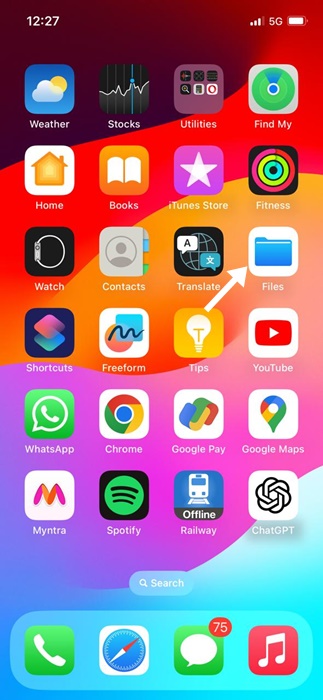
2. Βρείτε τη φωτογραφία που θέλετε να μετατρέψετε σε PDF.
3. Πατήστε παρατεταμένα την εικόνα και επιλέξτε Γρήγορες ενέργειες .
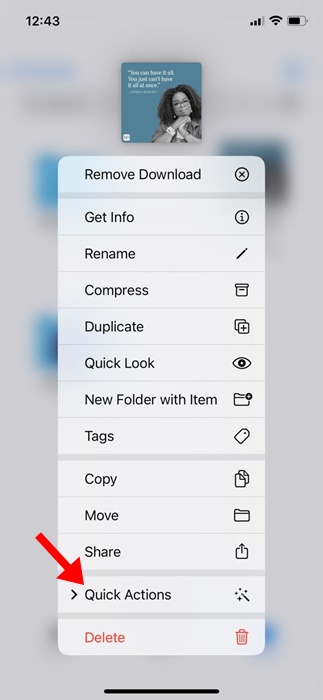
4. Στο μενού Γρήγορες ενέργειες, επιλέξτε Δημιουργία PDF .
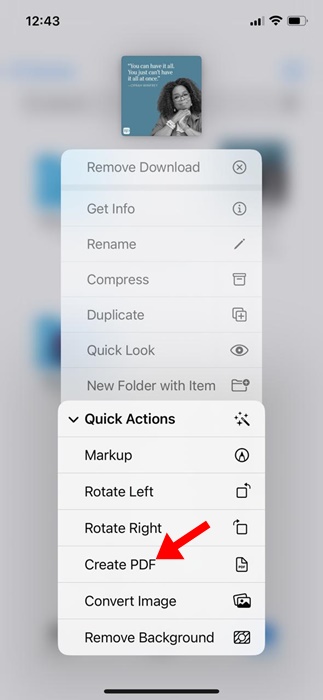
5. Για να μετατρέψετε πολλές εικόνες σε PDF, επιλέξτε τις φωτογραφίες που θέλετε να μετατρέψετε.
6. Πατήστε στις τρεις τελείες στην κάτω δεξιά γωνία.
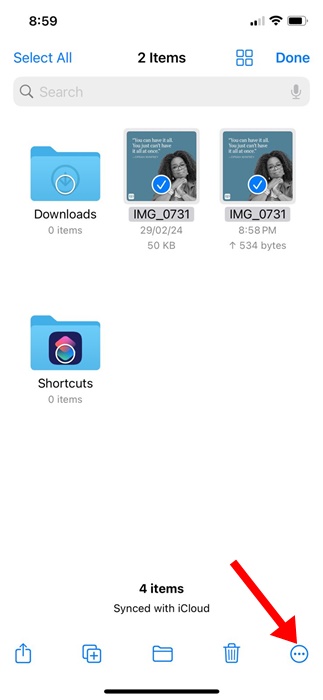
7. Επιλέξτε Δημιουργία PDF .
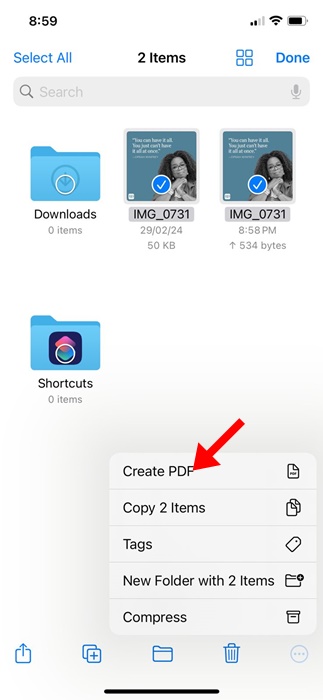
- Διαβάστε επίσης: Πώς να μετατρέψετε βίντεο σε GIF στο iPhone
2. Μετατρέψτε εικόνες σε PDF σε iPhone χρησιμοποιώντας την εφαρμογή Φωτογραφίες
Η εγγενής εφαρμογή συλλογής για iPhone μπορεί επίσης να χρησιμοποιηθεί για τη μετατροπή εικόνων σε PDF. Δείτε πώς μπορείτε να χρησιμοποιήσετε την εφαρμογή Φωτογραφίες για να μετατρέψετε οποιαδήποτε εικόνα σε PDF με εύκολα βήματα.
1. Ανοίξτε την εφαρμογή Φωτογραφίες στο iPhone σας.

2. Ανοίξτε την εικόνα που θέλετε να μετατρέψετε σε PDF.
3. Πατήστε στο μενού Κοινή χρήση στην κάτω αριστερή γωνία.
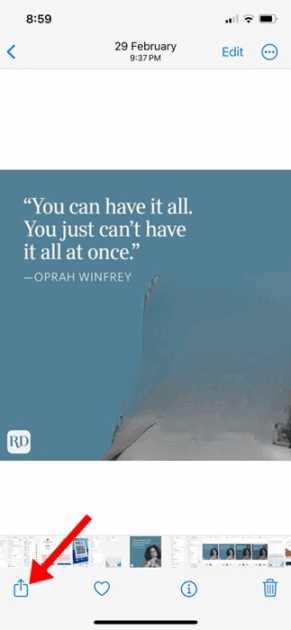
4. Επιλέξτε Εκτύπωση .
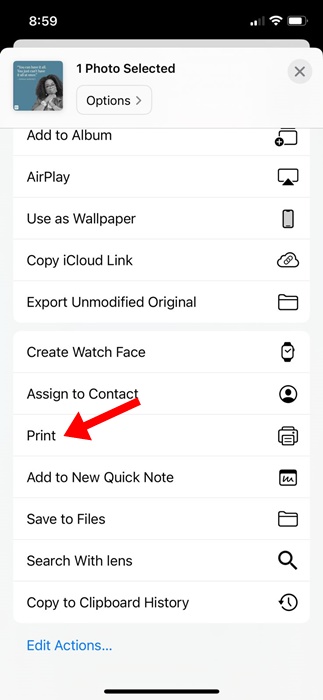
5. Πατήστε ξανά το εικονίδιο Κοινή χρήση .
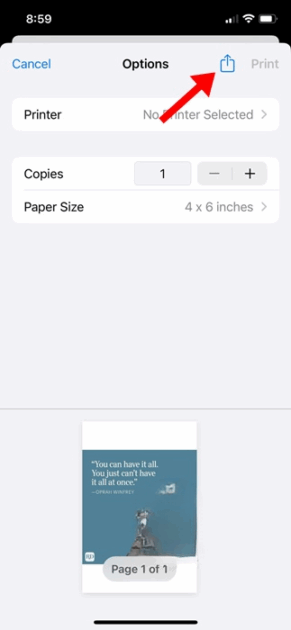
6. Πατήστε Αποθήκευση σε αρχεία . Αυτό θα αποθηκεύσει την εικόνα σας ως PDF.
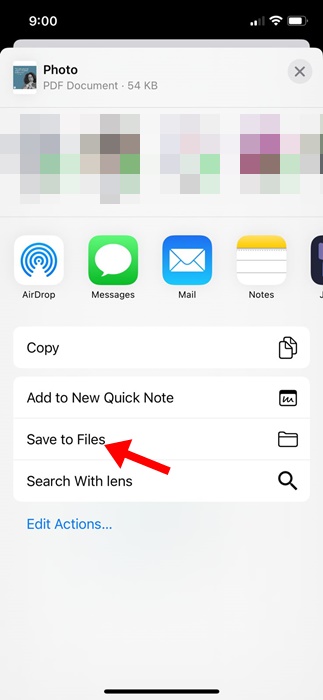
- Διαβάστε επίσης: Οι 4 καλύτεροι εξομοιωτές βιντεοπαιχνιδιών στο iPhone
3. Μετατροπή εικόνας σε PDF σε iPhone με το Apple Books
Μπορείτε επίσης να χρησιμοποιήσετε την εφαρμογή Apple Books για να μετατρέψετε τις εικόνες σας σε μορφή PDF. Δείτε πώς.
1. Ανοίξτε την εφαρμογή Φωτογραφίες στο iPhone σας. Στη συνέχεια, επιλέξτε την εικόνα που θέλετε να μετατρέψετε σε PDF.
2. Πατήστε το εικονίδιο Κοινή χρήση στην κάτω αριστερή γωνία.

3. Στο μενού Κοινή χρήση, επιλέξτε Βιβλία .
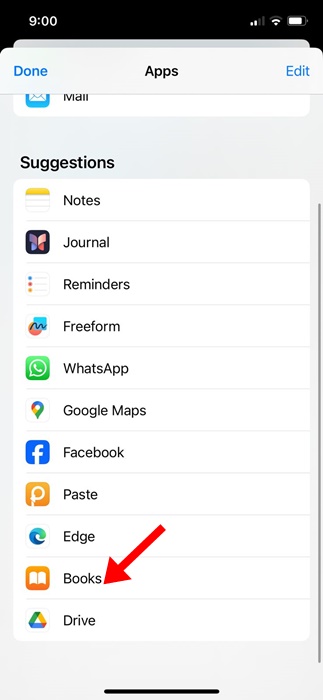
4. Επιλέγοντας τα Βιβλία, η εικόνα σας θα μετατραπεί αυτόματα σε μορφή αρχείου PDF.
5. Μεταβείτε στο κύριο μενού των Βιβλίων και πατήστε τις τρεις τελείες κάτω από το νέο αρχείο που δημιουργήθηκε.
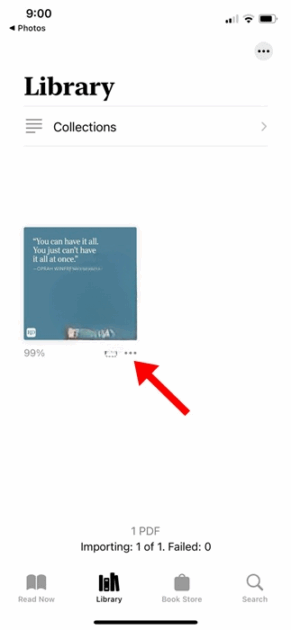
6. Στις επιλογές που εμφανίζονται στη συνέχεια, επιλέξτε Κοινή χρήση PDF .
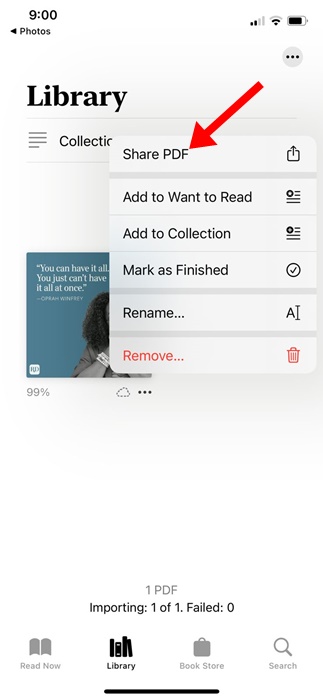
7. Επιλέξτε Αποθήκευση σε αρχεία .
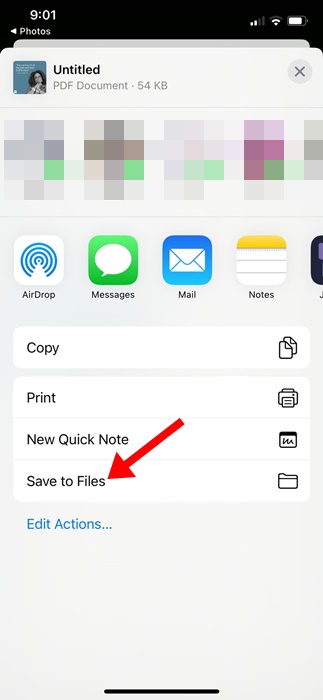
- Διαβάστε επίσης: 5 καλύτερες εφαρμογές όπως το πρόγραμμα επεξεργασίας βίντεο VN για iPhone (χωρίς υδατογράφημα)
Αυτές είναι οι τρεις καλύτερες μέθοδοι για τη μετατροπή εικόνων σε PDF σε iPhone. Οι μέθοδοι που έχουμε μοιραστεί δεν απαιτούν την εγκατάσταση εφαρμογής τρίτου μέρους από το Apple App Store. Ενημερώστε μας αν χρειάζεστε περισσότερη βοήθεια για τη μετατροπή εικόνων σε PDF σε iPhone.



